Najbolji Discord savjeti i trikovi u 2021
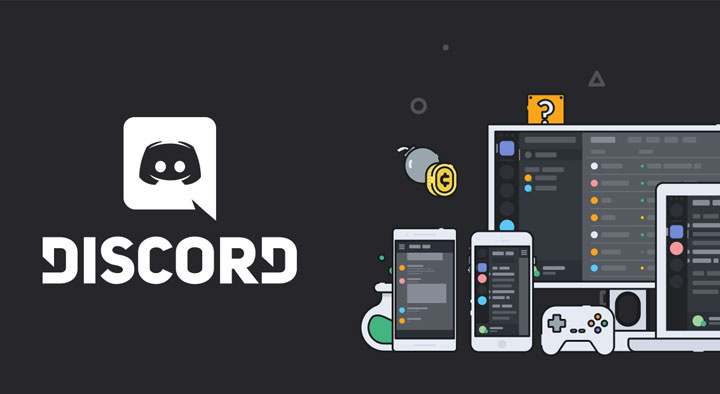 Ljudi se vole družiti i ostati u kontaktu sa svojim prijateljima i obiteljima. Čak i tijekom ovih izazovnih vremena, ljudi koriste sve moguće resurse koji su im na raspolaganju kako bi se sastali i razgovarali sa svojim voljenima. Bilo da se radi o razgovoru s davno izgubljenim prijateljem putem videopoziva, slanju poruka putem aplikacija ili dodirivanju baze dok radite na daljinu, ljudi nisu ostavili kamen na kamenu. Igrači nisu ništa drugačiji i upravo je to razlog zašto je online igranje nepotpuno bez chatanja.
Ljudi se vole družiti i ostati u kontaktu sa svojim prijateljima i obiteljima. Čak i tijekom ovih izazovnih vremena, ljudi koriste sve moguće resurse koji su im na raspolaganju kako bi se sastali i razgovarali sa svojim voljenima. Bilo da se radi o razgovoru s davno izgubljenim prijateljem putem videopoziva, slanju poruka putem aplikacija ili dodirivanju baze dok radite na daljinu, ljudi nisu ostavili kamen na kamenu. Igrači nisu ništa drugačiji i upravo je to razlog zašto je online igranje nepotpuno bez chatanja.
spajanje koaksijalnog kabela na hdmi
Tijekom godina igrači su se borili s problemima kao što su komunikacija s drugim igračem i okupljanje grupe kako bi pokrenuli svoju online igru. Ali čini se da je uvođenje Discorda u potpunosti riješilo sve te probleme. Iako bi mogla nalikovati Skypeu ili Slacku, ono što razlikuje Discord od ostalih je to što je aplikacija dizajnirana uglavnom za igrače i dolazi s desecima značajki.
Primarni razlog zašto svi koriste discord je razgovor u igri i okupljanje tima kako bi se igra započela. Međutim, Discord ima više od pukog online chata. U ovom smo članku naveli neke od najboljih Discord trikova i savjeta koje možete isprobati barem jednom
7 najboljih Discord savjeta i trikova
Ako mislite da je Discord stvoren samo za pokretanje tima i razgovor, razmislite još jednom. Discord ima više od onoga što se vidi na prvi pogled. Dizajniran prvenstveno za igrače, aplikaciju sada koriste svi, od poslovnih do kripto ulagača. Iako je aplikacija relativno jednostavna za korištenje, ona također ima desetke savjeta i trikova koje možete istražiti. Evo sedam najboljih Discord savjeta i trikova:
1. Tipkovnički prečaci
Vaša tipkovnica nije jedino mjesto koje ima tipkovničke prečace. Discord također ima hrpu tipkovničkih prečaca na zaslonu. Pretpostavimo da se nalazite u intenzivnoj online borbi i neprestano razgovarate. U tom slučaju, ovi Discord tipkovnički prečaci mogu drastično olakšati posao omogućujući vam brzo prebacivanje između ovih prečaca.
Ovdje su neki od najčešće korištenih tipkovničkih prečaca za Discord
- Prebacivanje poslužitelja: Ctrl + Alt dolje/gore
- Promjena kanala: Alt + gore/dolje
- Prebacivanje kroz nepročitane poruke: Alt + Shift gore/dolje
- Označi kanal 'Pročitano': esc
- Označi poslužitelj kao 'Pročitano': Shift + Esc
- Skoči na najstariju nepročitanu poruku: Shift + Pg gore
- Kruženje kroz prozor emotikona: Ctrl + E
- Uključi gluhu: Ctrl + Shift D
- Odgovori na poziv: Ctrl + Enter
- Uredi posljednju poruku: Gore
- Odbij poziv: esc
- Pronađite/započnite izravnu poruku: Ctrl + K
- Napravite privatnu grupu: Ctrl + Shift + T
- Isključi zvuk: Ctrl + Shift + M
- oglušiti se: Ctrl + Shift + D
- Prijenos datoteke: Ctrl + Shift + U
- Pomičite se kroz chat: Str. gore/ Str. dolje
- Uključi/isključi Discord prečace: Control + /
Neki od ovih Discord tipkovničkih prečaca pomoći će vam da prenesete svoju poruku bez trošenja previše vremena na tipkovnici. Od navigacije poslužiteljem do prebacivanja kroz više tipki za discord, ovi vam prečaci omogućuju sve. Imajte na umu da se ovi tipkovnički prečaci za Discord razlikuju od prečaca za Discord. To znači da ih ne možete uređivati/uklanjati.
2. Discord prečaci
Osim izvrsnih tipkovničkih prečaca, Discord vam također omogućuje dodjeljivanje prečaca Discordu (veze tipki). Ova povezivanja tipki aktiviraju određene radnje unutar aplikacije. Možete se prebacivati između postavki pomoću jedne ili više tipki prečaca. Ovi Discord prečaci nalaze se u vašem Korisničke postavke. Kliknite zupčanik u donjem lijevom kutu vaše Discord aplikacije.

Ovdje su dostupne različite tipke prečaca za Discord. Možete dodijeliti Discord Hotkey odabirom gumba 'Add A Keybind', koji otvara padajući izbornik koji prikazuje sve dostupne opcije.
- Aktivirajte Overlay Chat
- Pritisni za razgovor (normalno)
- Pritisni za razgovor (prioritet)
- Uključi zvuk
- Uključi Deafen
- Uključi/isključi ŠTO
- Uključi/isključi način rada Streamera
- Uključi preklapanje
- Uključite zaključavanje sloja
Da biste dodijelili discord prečac, idite na Korisničke postavke i kliknite na opciju koja glasi ' Vezice za tipke .” Dodirnite Snimi Keybind za postavljanje Discord prečaca po vašem izboru
3. Discord roboti
Od Facebooka do Tindera, botovi su sada postali dio svake pojedine aplikacije za komunikaciju. Ovi botovi su konfigurirani u skladu s tim da služe u više svrha odjednom. Slično tome, Discord to ima popis botova koje je razvila zajednica koji mogu ispuniti određene potrebe na poslužitelju. Razni Discord botovi mogu se pobrinuti za vaše poslovanje.
Na primjer: Uz pomoć Statbot, možete točno pratiti svoje podatke poslužitelja
The Menadžer bot vam omogućuje delegiranje svih složenih zadataka upravitelju za Discord.
The Trivia Bot omogućuje vam pokretanje kviza/natjecanja u zanimljivostima.
The Rođendanski bot omogućuje proslavu rođendana uz pomoć prilagodljivih najava.
Pomagač. gg bot savršen je za timove korisničke službe jer vam omogućuje označavanje određenih kanala/poslužitelja kako biste poruku usmjerili pravom timu.
Većina ovih botova je besplatna i jednostavna za instalaciju. Također, možete dodati različite nove robote na poslužitelj ako ste administrator.
Također pročitajte: Kako spriječiti iskakanje Microsoft Teams-a
4. Lažne poruke pomoću Discorda
Uz pomoć Inspect Elementa, možete promijeniti HTML, CSS i Javascript kod koji čini web stranicu. Ove kodove možete izmijeniti pomoću Ctrl + Shift + I svaki put kada pregledavate određenu web stranicu. Ovaj Inspect Element omogućuje vam da se šalite svojim prijateljima lažiranjem poruka, zamjenom teksta, pa čak i korištenjem mijenjanja emojija uz pomoć alata za razvojne programere.
previše kupovina para
Inspect Element omogućuje promjenu teksta, korisničkih imena, nadimaka i emojija i dobro je prilagođen preglednicima kao što su Google Chrome, Safari, Firefox, Microsoft Edge, Internet Explorer i Opera. Za lažiranje poruka u Discordu pomoću Inspect Elementa, slijedite navedene korake.
- Pronađite tekst koji želite zamijeniti
- Odaberite tekst
- Označite tekst u Plava
- Kliknite desnom tipkom miša na odabrani tekst
- Dodirnite 'Provjeri'
- Istaknuti tekst sada će biti vidljiv na desnoj strani Inspect Element
- Dvaput kliknite na označenu poruku u prozoru Inspect Element
- Zamijenite tekst/poruku bilo kojim tekstom po vašem izboru
Članak možete pogledati na Devsjournal za različite načine korištenja pregledaj elemente u neskladu.
5. Mape poslužitelja u Discordu
Godine 2019. Discord je konačno počeo dodavati mape poslužitelja u aplikaciju koja korisnicima omogućuje da povlače i ispuštaju Discord poslužitelje jedne na druge. Korisnici mogu organizirati svoj popis poslužitelja na lijevom dijelu zaslona kako bi se prikazali u grupama kojima je lakše upravljati. Ako imate više od 20 Discord poslužitelja na nadzornoj ploči, ova značajka može vam pomoći organizirati ih u grupe kojima se lakše upravlja.

Da biste stvorili poslužitelj u Discordu, sve što trebate učiniti je povući jednu ikonu poslužitelja na drugu ikonu poslužitelja. Ovo će u potpunosti stvoriti novu mapu poslužitelja. Desnom tipkom miša kliknite ovu novostvorenu mapu poslužitelja da biste je preimenovali, promijenili boju i upravljali drugim postavkama. Ova značajka dostupna je u mobilnoj i osobnoj verziji aplikacije.
6. Markdown u Discordu
Markdown je još jedna cool značajka Discorda koja vam omogućuje stvaranje običnog teksta pomoću uređivača teksta kako biste formatirali svoje poruke prema vlastitom izboru.
Neki od uobičajenih savjeta za smanjenje su:
- Podebljan tekst]**
- Kurziv: *[TEXT]* ili _[TEXT]_
- Donja crta: __[TEKST]__
- Precrtano: ~~Precrtano~~
- Šifra: `[TEKST]`
- Hiperveza: [Hiperveza!]([URL])
- Ukloni ugrađene: <[URL]>
Više od nas: Kako izbrisati sve razgovore na Snapchatu
7. Discord Spotify
Discord sada dolazi s nekim ugrađenim integracijama s više drugih aplikacija. Ako volite glazbu u ušima dok igrate, onda se Discord sada može spojiti na Spotify. Kako biste svoj Discord integrirali sa Spotifyjem, kliknite izbornik veza s lijeve strane vaše aplikacije Discord. Odaberite 'Spotify'. Na novootvorenoj web stranici registrirajte se/prijavite na svoj Spotify račun. Ovo će upariti vaš Discord s vašim Spotify računom.

Ne samo Spotify, već i Discord podržava druge aplikacije kao što su Twitch, YouTube, Blizzard Entertainment, Steam, Reddit, Facebook, Twitter i Xbox Live. Sve te aplikacije sinkroniziraju podatke iz aplikacije s vašim Discord poslužiteljem.
kanal obilježja na kodi
Zaključak
Nadamo se da vam je naš članak mogao pomoći da saznate sve o nekim od najboljih trikova i savjeta za istraživanje u aplikaciji Discord. Ovi trikovi i savjeti daju vam bolji stupanj kontrole nad aplikacijom. Primarna prednost korištenja ovih trikova i savjeta je da skraćuju vrijeme korištenja tipkovnice zbog brojnih prečaca i prečaca koje nudi. Integracija ugrađene aplikacije omogućuje vam sinkronizaciju podataka iz 9 različitih aplikacija na vaš Discord poslužitelj.








